Cómo eliminar BOFAMET de los dispositivos infectados
TroyanoConocido también como: BOFAMET ladrón de información
Obtenga un escaneo gratuito y verifique si su computadora está infectada.
ELIMÍNELO AHORAPara usar el producto con todas las funciones, debe comprar una licencia para Combo Cleaner. 7 días de prueba gratuita limitada disponible. Combo Cleaner es propiedad y está operado por RCS LT, la empresa matriz de PCRisk.
¿Qué tipo de malware es BOFAMET?
BOFAMET es un ladrón de datos escrito en el lenguaje de programación Golang y diseñado para extraer información de los sistemas objetivo. El malware es capaz de robar diversos archivos, información del sistema, datos de navegadores y otras aplicaciones, y mucho más. Las víctimas deben eliminar BOFAMET de los dispositivos infectados lo antes posible.
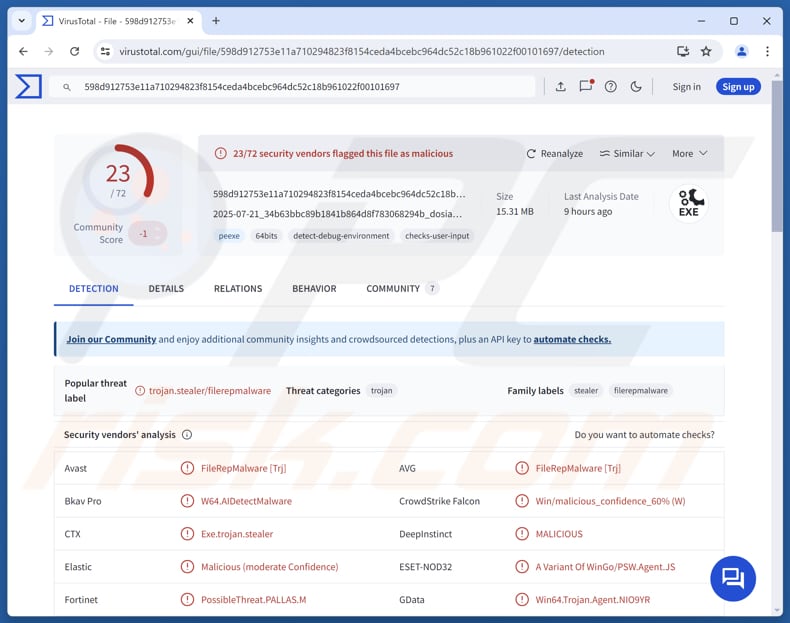
Más información sobre BOFAMET
BOFAMET puede extraer datos confidenciales de varios navegadores web populares, como Brave, CentBrowser, Chrome, Edge, Iridium, Opera, Slimjet, Vivaldi y Yandex, para recuperar credenciales de inicio de sesión guardadas, como nombres de usuario y contraseñas. También recopila cookies del navegador, historial de navegación y datos de formularios de autocompletar.
Además, puede capturar capturas de pantalla del escritorio de la víctima, terminar el proceso de Telegram para acceder y extraer archivos de sesión locales, y escanear el sistema en busca de tokens de autenticación de Discord. También recopila archivos de configuración de plataformas de juegos como Steam y Epic Games.
Además de atacar aplicaciones, BOFAMET realiza la exfiltración de archivos buscando en los directorios de los usuarios documentos e imágenes con extensiones específicas, como .bmp, .doc, .docx, .pdf, .ppt, .pptx, .xls y .xlsx.
También roba datos de carteras de criptomonedas, como wallet.dat, key.json, keystore, mnemonic.txt, seed.txt y claves privadas SSH como id_rsa. Además, BOFAMET recopila información sobre el sistema, incluyendo su tipo y versión, y las especificaciones del hardware (como el tipo de procesador, el número de núcleos, la RAM disponible y el espacio en disco).
El ladrón también captura datos relacionados con la red, incluida la dirección IP local, la dirección MAC e información Wi-Fi como SSID y BSSID. También registra detalles específicos del usuario, como el nombre de usuario y el nombre del equipo, recupera la dirección IP pública y los datos de geolocalización, incluida la ciudad, la región, el país y las coordenadas precisas.
| Nombre | BOFAMET ladrón de información |
| Tipo de amenaza | Robo |
| Nombres de detección | Avast (Win64:Malware-gen), Combo Cleaner (Trojan.Generic.38324169), ESET-NOD32 (Una variante de WinGo/PSW.Agent.JS), Kaspersky (Trojan-Spy.Win32. Stealer.fmnc), Microsoft (Trojan:Win32/Wacatac. B!ml), Lista completa (VirusTotal) |
| Síntomas | Los ladrones pueden estar diseñados para infiltrarse sigilosamente en el ordenador de la víctima y permanecer en silencio, por lo que no se observan síntomas particulares en la máquina infectada. |
| Métodos de distribución | Archivos adjuntos de correo electrónico infectados, anuncios maliciosos en línea, ingeniería social, «cracks» de software, estafas de soporte técnico, etc. |
| Daños | Robo de contraseñas e información bancaria, suplantación de identidad, pérdidas económicas, secuestro de cuentas y mucho más. |
| Eliminación de Malware |
Para eliminar posibles infecciones de malware, escanee su computadora con un software antivirus legítimo. Nuestros investigadores de seguridad recomiendan usar Combo Cleaner. Descargue Combo Cleaner para WindowsEl detector gratuito verifica si su equipo está infectado. Para usar el producto con todas las funciones, debe comprar una licencia para Combo Cleaner. 7 días de prueba gratuita limitada disponible. Combo Cleaner es propiedad y está operado por RCS LT, la empresa matriz de PCRisk. |
Conclusión
En conclusión, BOFAMET puede robar una amplia gama de información confidencial de los dispositivos infectados. Puede causar problemas como pérdidas económicas, robo de identidad y acceso no autorizado a cuentas en línea, entre otros. Por lo tanto, si un dispositivo está infectado con BOFAMET, el malware debe eliminarse inmediatamente.
Otros ejemplos de programas de robo son Scruffy, Myth y KimJongRAT.
¿Cómo se infiltró BOFAMET en mi ordenador?
El malware puede propagarse a través de diversos canales, incluidos correos electrónicos que contienen archivos adjuntos o enlaces maliciosos, estafas de soporte técnico, programas pirateados (y herramientas de craqueo o generadores de claves), anuncios maliciosos y páginas web comprometidas o engañosas. Por lo general, los ciberdelincuentes pretenden engañar a los usuarios para que ejecuten ellos mismos el malware.
A menudo distribuyen malware utilizando documentos infectados, ejecutables, archivos de script, archivos comprimidos y otros archivos. Otros métodos utilizados para desplegar malware incluyen redes P2P, vulnerabilidades de software, descargadores de terceros y unidades USB infectadas.
¿Cómo evitar la instalación de malware?
Mantenga actualizados su sistema operativo y su software, y analice regularmente su dispositivo con un software de seguridad de confianza. Tenga cuidado con los archivos adjuntos y los enlaces de los correos electrónicos, especialmente si el mensaje es inesperado, parece irrelevante o proviene de un remitente desconocido. Descargue aplicaciones y archivos de fuentes fiables, como sitios web oficiales o tiendas de aplicaciones.
Evite el software pirata o las herramientas de activación, y no haga clic en anuncios, ventanas emergentes o botones de sitios web sospechosos. Además, nunca permita que sitios dudosos le envíen notificaciones. Si cree que su ordenador ya está infectado, le recomendamos que ejecute un análisis con Combo Cleaner Antivirus para Windows para eliminar automáticamente el malware infiltrado.
BOFAMET promocionado en GitHub:
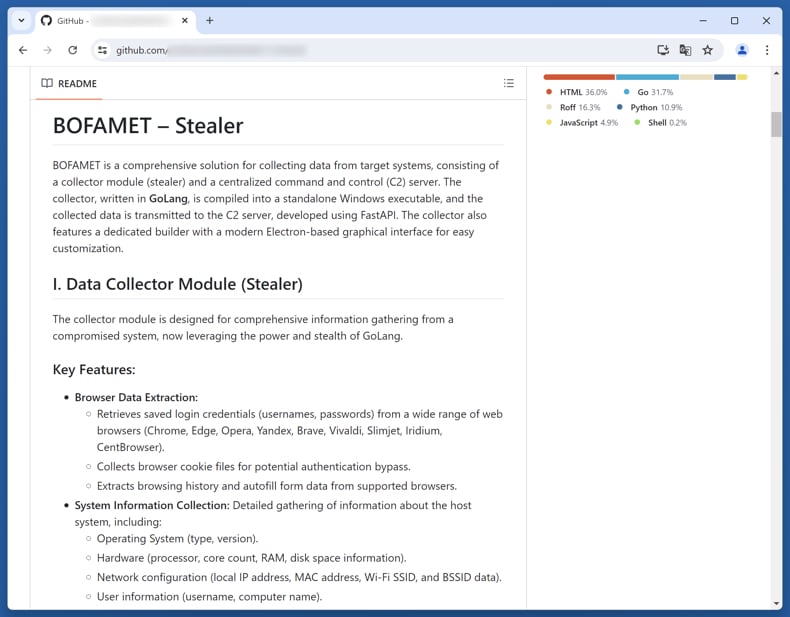
Panel de administración de BOFAMET:
Eliminación automática instantánea de malware:
La eliminación manual de amenazas puede ser un proceso largo y complicado que requiere conocimientos informáticos avanzados. Combo Cleaner es una herramienta profesional para eliminar malware de forma automática, que está recomendado para eliminar malware. Descárguelo haciendo clic en el siguiente botón:
DESCARGAR Combo CleanerSi decide descargar este programa, quiere decir que usted está conforme con nuestra Política de privacidad y Condiciones de uso. Para usar el producto con todas las funciones, debe comprar una licencia para Combo Cleaner. 7 días de prueba gratuita limitada disponible. Combo Cleaner es propiedad y está operado por RCS LT, la empresa matriz de PCRisk.
Menú rápido:
- ¿Qué es BOFAMET?
- PASO 1. Eliminación manual del malware BOFAMET.
- PASO 2. Compruebe si su ordenador está limpio.
¿Cómo eliminar el malware manualmente?
La eliminación manual de malware es una tarea complicada; por lo general, lo mejor es dejar que los programas antivirus o antimalware lo hagan automáticamente. Para eliminar este malware, recomendamos utilizar Combo Cleaner Antivirus para Windows.
Si desea eliminar el malware manualmente, el primer paso es identificar el nombre del malware que desea eliminar. A continuación se muestra un ejemplo de un programa sospechoso que se ejecuta en el equipo de un usuario:

Si ha comprobado la lista de programas que se están ejecutando en su ordenador, por ejemplo, utilizando el administrador de tareas, y ha identificado un programa que parece sospechoso, debe continuar con estos pasos:
 Descargue un programa llamado Autoruns. Este programa muestra las aplicaciones de inicio automático, el Registro y las ubicaciones del sistema de archivos:
Descargue un programa llamado Autoruns. Este programa muestra las aplicaciones de inicio automático, el Registro y las ubicaciones del sistema de archivos:

 Reinicie el equipo en modo seguro:
Reinicie el equipo en modo seguro:
Usuarios de Windows XP y Windows 7: Inicie el equipo en modo seguro. Haga clic en Inicio, Apagar, Reiniciar y Aceptar. Durante el proceso de inicio del equipo, pulse varias veces la tecla F8 del teclado hasta que aparezca el menú Opciones avanzadas de Windows y, a continuación, seleccione Modo seguro con funciones de red en la lista.

Vídeo que muestra cómo iniciar Windows 7 en «Modo seguro con funciones de red»:
Usuarios de Windows 8: Inicie Windows 8 en modo seguro con funciones de red. Vaya a la pantalla de inicio de Windows 8, escriba «Avanzado» y, en los resultados de búsqueda, seleccione «Configuración». Haga clic en «Opciones de inicio avanzadas» y, en la ventana «Configuración general del PC» que se abre, seleccione «Inicio avanzado».
Haga clic en el botón «Reiniciar ahora». El equipo se reiniciará y aparecerá el «Menú de opciones de inicio avanzadas». Haga clic en el botón «Solucionar problemas» y, a continuación, haga clic en el botón «Opciones avanzadas». En la pantalla de opciones avanzadas, haga clic en «Configuración de inicio».
Haga clic en el botón «Reiniciar». El equipo se reiniciará y aparecerá la pantalla Configuración de inicio. Pulse F5 para arrancar en modo seguro con funciones de red.

Vídeo que muestra cómo iniciar Windows 8 en «Modo seguro con funciones de red»:
Usuarios de Windows 10: Haga clic en el logotipo de Windows y seleccione el icono de encendido. En el menú que se abre, haga clic en «Reiniciar» mientras mantiene pulsada la tecla «Mayús» del teclado. En la ventana «Elija una opción», haga clic en «Solucionar problemas» y, a continuación, seleccione «Opciones avanzadas».
En el menú de opciones avanzadas, seleccione «Configuración de inicio» y haga clic en el botón «Reiniciar». En la ventana siguiente, debe hacer clic en la tecla «F5» del teclado. Esto reiniciará el sistema operativo en modo seguro con funciones de red.

Vídeo que muestra cómo iniciar Windows 10 en «Modo seguro con funciones de red»:
 Extraiga el archivo descargado y ejecute el archivo Autoruns.exe.
Extraiga el archivo descargado y ejecute el archivo Autoruns.exe.

 En la aplicación Autoruns, haga clic en «Opciones» en la parte superior y desmarque las opciones «Ocultar ubicaciones vacías» y «Ocultar entradas de Windows». Después de este procedimiento, haga clic en el icono «Actualizar».
En la aplicación Autoruns, haga clic en «Opciones» en la parte superior y desmarque las opciones «Ocultar ubicaciones vacías» y «Ocultar entradas de Windows». Después de este procedimiento, haga clic en el icono «Actualizar».

 Comprueba la lista proporcionada por la aplicación Autoruns y localiza el archivo malicioso que deseas eliminar.
Comprueba la lista proporcionada por la aplicación Autoruns y localiza el archivo malicioso que deseas eliminar.
Debe anotar su ruta completa y su nombre. Tenga en cuenta que algunos programas maliciosos ocultan los nombres de los procesos bajo nombres de procesos legítimos de Windows. En esta fase, es muy importante evitar eliminar archivos del sistema. Una vez localizado el programa sospechoso que desea eliminar, haga clic con el botón derecho del ratón sobre su nombre y seleccione «Eliminar».

Después de eliminar el malware mediante la aplicación Autoruns (esto garantiza que el malware no se ejecute automáticamente la próxima vez que se inicie el sistema), debe buscar el nombre del malware en su ordenador. Asegúrese de habilitar los archivos y carpetas ocultos antes de continuar. Si encuentra el nombre del archivo del malware, asegúrese de eliminarlo.

Reinicie el ordenador en modo normal. Si sigue estos pasos, debería eliminar cualquier malware de su ordenador. Tenga en cuenta que la eliminación manual de amenazas requiere conocimientos avanzados de informática. Si no los tiene, deje la eliminación de malware en manos de programas antivirus y antimalware.
Es posible que estos pasos no funcionen con infecciones de malware avanzadas. Como siempre, es mejor prevenir la infección que intentar eliminar el malware más tarde. Para mantener su ordenador seguro, instale las últimas actualizaciones del sistema operativo y utilice un software antivirus. Para asegurarse de que su ordenador está libre de infecciones de malware, le recomendamos que lo analice con Combo Cleaner Antivirus para Windows.
Preguntas frecuentes (FAQ)
Mi ordenador está infectado con el malware BOFAMET, ¿debo formatear mi dispositivo de almacenamiento para eliminarlo?
Formatear su dispositivo de almacenamiento eliminará BOFAMET, lo que borrará todos los datos a menos que disponga de una copia de seguridad. Antes de recurrir a esta opción, se recomienda intentar eliminar la infección con una solución de seguridad de confianza como Combo Cleaner.
¿Cuáles son los mayores problemas que puede causar el malware?
El malware puede provocar pérdidas económicas, robo de datos y comprometer la privacidad. También puede provocar fallos en el sistema, ralentización o bloqueos del dispositivo y acceso no autorizado a las cuentas de usuario. En algunos casos, puede propagarse a otros sistemas.
¿Cuál es el propósito de BOFAMET?
BOFAMET está diseñado para extraer datos del navegador (como contraseñas guardadas, cookies e información de autocompletar), capturar capturas de pantalla, robar datos de sesiones de mensajería (por ejemplo, Telegram y Discord), filtrar documentos personales y recopilar archivos de carteras de criptomonedas. Además, recopila información detallada sobre el sistema, la red y el usuario.
¿Cómo se infiltró el malware en mi ordenador?
El malware se propaga normalmente a través de métodos engañosos, como correos electrónicos maliciosos, estafas de soporte técnico falso, software pirateado, anuncios dañinos, sitios web engañosos, redes peer-to-peer, fallos de software, descargadores de terceros, etc. Los ciberdelincuentes suelen engañar a los usuarios para que ejecuten archivos infectados, como documentos, ejecutables o scripts.
¿Combo Cleaner me protegerá del malware?
Sí, Combo Cleaner puede detectar y eliminar casi todas las infecciones de malware conocidas. Sin embargo, el malware avanzado a menudo se oculta en lo más profundo del sistema, por lo que es muy recomendable realizar un análisis completo del sistema para garantizar su detección y eliminación.
Compartir:

Tomas Meskauskas
Investigador experto en seguridad, analista profesional de malware
Me apasiona todo lo relacionado con seguridad informática y tecnología. Me avala una experiencia de más de 10 años trabajando para varias empresas de reparación de problemas técnicos y seguridad on-line. Como editor y autor de PCrisk, llevo trabajando desde 2010. Sígueme en Twitter y LinkedIn para no perderte nada sobre las últimas amenazas de seguridad en internet.
El portal de seguridad PCrisk es ofrecido por la empresa RCS LT.
Investigadores de seguridad han unido fuerzas para ayudar a educar a los usuarios de ordenadores sobre las últimas amenazas de seguridad en línea. Más información sobre la empresa RCS LT.
Nuestras guías de desinfección de software malicioso son gratuitas. No obstante, si desea colaborar, puede realizar una donación.
DonarEl portal de seguridad PCrisk es ofrecido por la empresa RCS LT.
Investigadores de seguridad han unido fuerzas para ayudar a educar a los usuarios de ordenadores sobre las últimas amenazas de seguridad en línea. Más información sobre la empresa RCS LT.
Nuestras guías de desinfección de software malicioso son gratuitas. No obstante, si desea colaborar, puede realizar una donación.
Donar
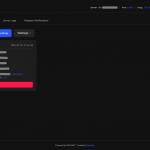
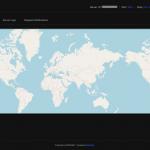
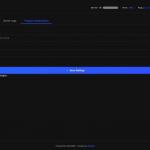
▼ Mostrar discusión